在日常使用手机的过程中,我们经常会遇到一些问题,比如在华为手机上设置打字边框显示或者遇到打字输入框黑屏的情况,这些问题可能会影响我们的使用体验,让我们感到困惑和不便。了解如何解决这些问题显得尤为重要。在本文中我们将介绍如何设置华为手机的打字边框显示,以及如何应对打字输入框黑屏的情况,希望能帮助大家更好地使用手机,享受便捷的科技生活。
华为手机打字输入框黑屏
步骤如下:
1.打开系统和更新
在手机设置页面,打开系统和更新选项。
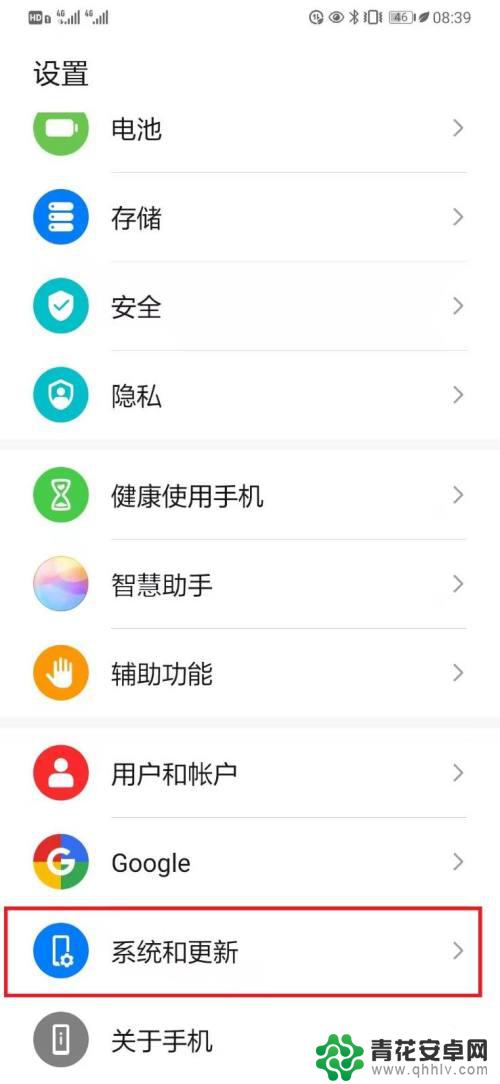
2.打开语言和输入法
在系统和更新页面,打开语言和输入法。
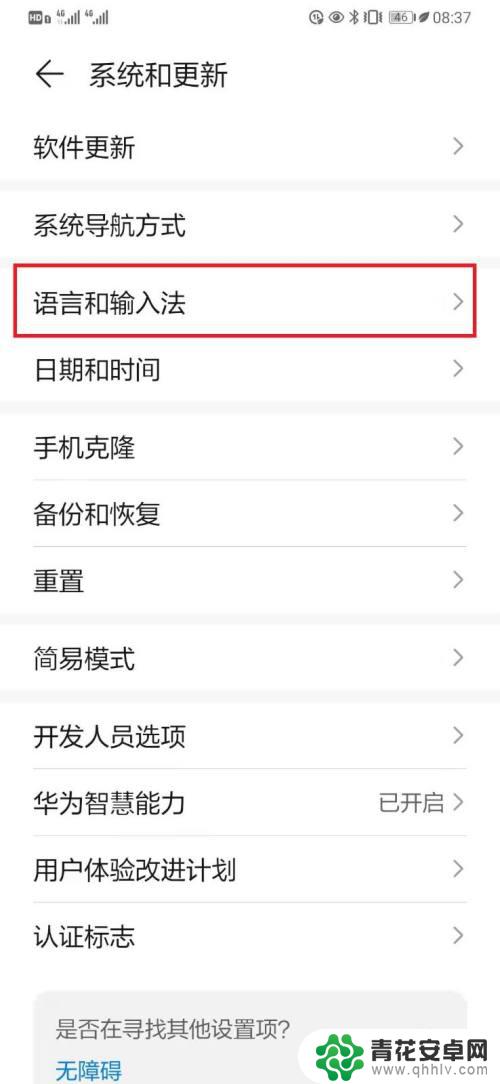
3.选择百度输入法华为版
在语言和输入法页面,选择百度输入法华为版。
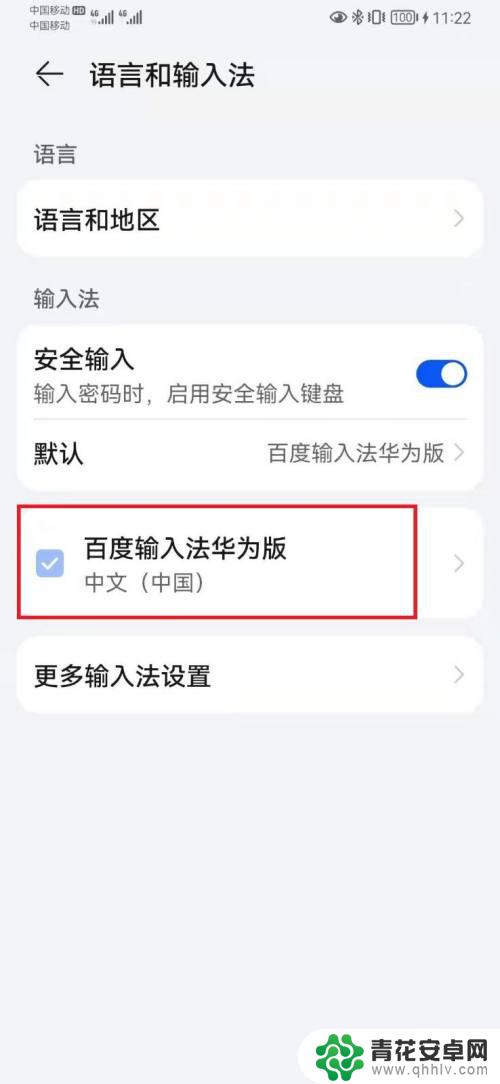
4.打开界面设置
在百度输入法华为版设置页面,打开界面设置。
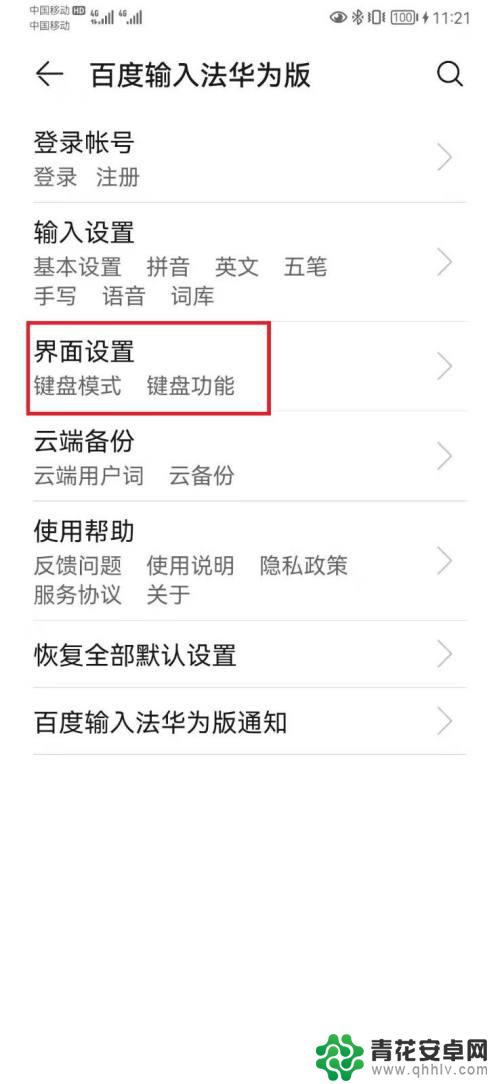
5.打开调整键盘
在界面设置页面,点击【调整键盘】。
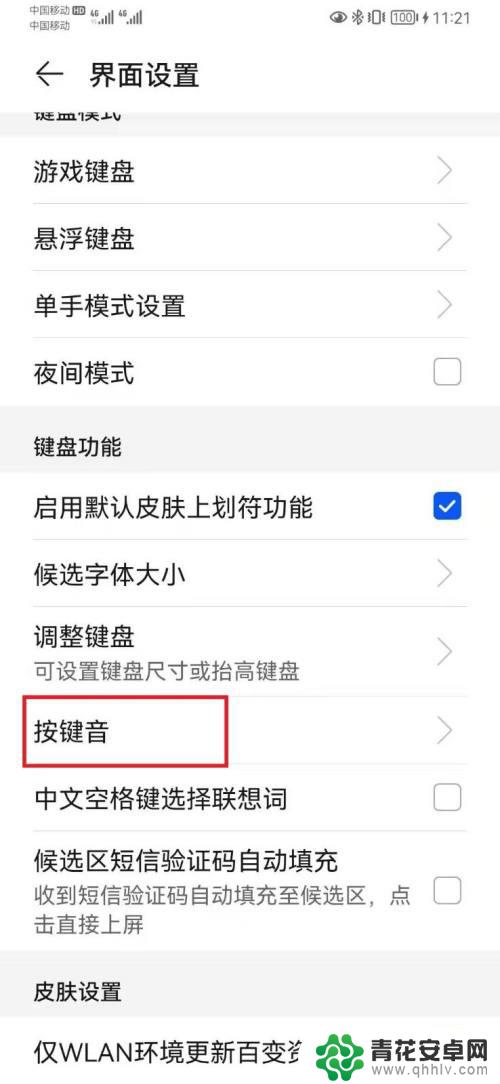
6.调整键盘尺寸及位置
在调整键盘操作页面,调整尺寸和位置后。点击【完成】即可。
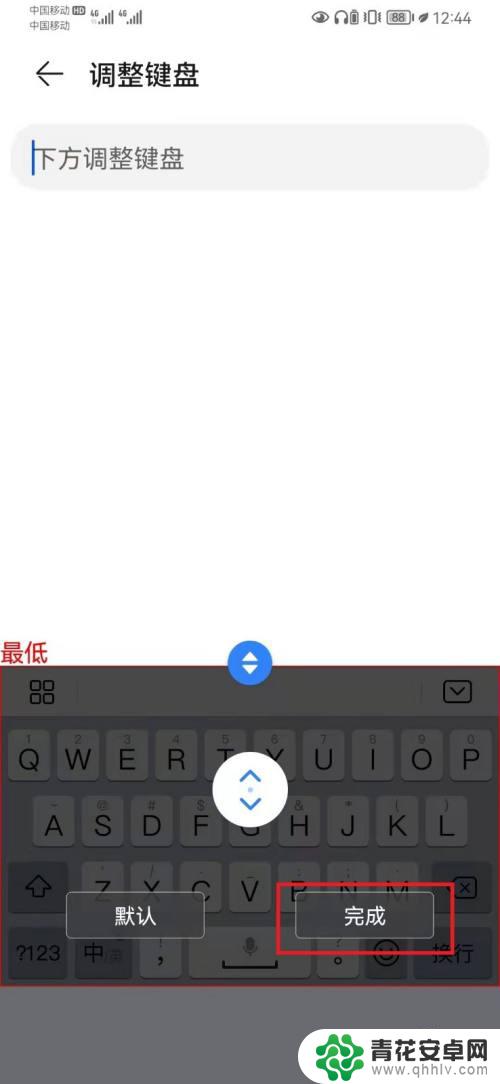
以上就是手机打字边框显示的设置方法,如果遇到这种情况,可以按照以上操作来解决,非常简单快速。










